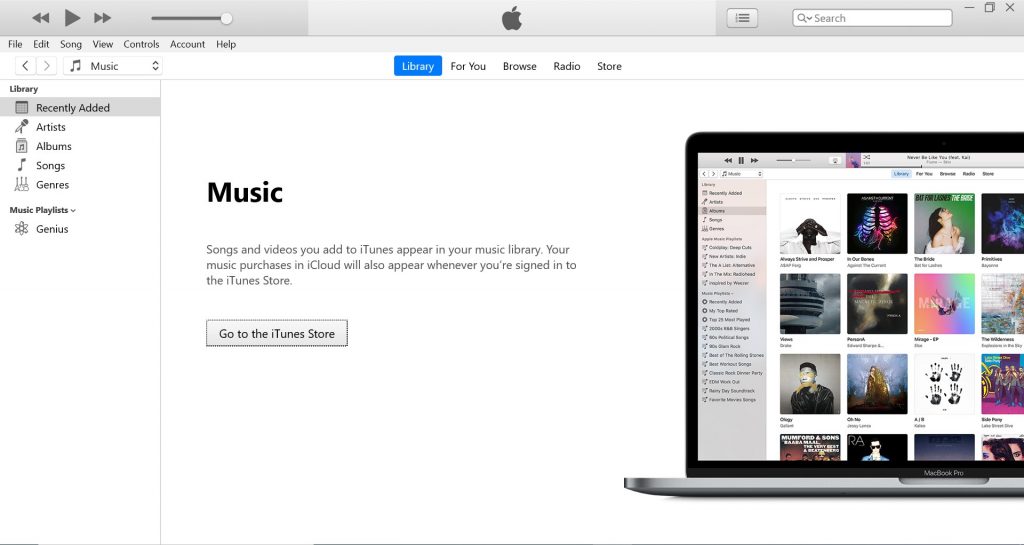[Working] 3 способа бесплатно удалить Apple ID с iPhone, iPad без пароля
Вы забыли пароль от своего Apple ID? Или вы недавно купили у кого-то устройство Apple (iPhone или iPad), но они забыли удалить свой Apple ID, прежде чем передать его вам? И когда вы пытаетесь выйти из Apple ID со своего устройства, он запрашивает пароль. А поскольку вы не знаете пароль, вы не можете удалить предыдущий идентификатор и войти в систему с новым. Не волнуйтесь, мы здесь, чтобы выручить, и сегодня мы расскажем о 3 способах удаления предыдущего идентификатора Apple ID, чтобы вы могли войти в систему с новым.
3 способа БЕСПЛАТНО удалить Apple ID без пароля
Есть несколько способов удалить ранее зарегистрированный Apple ID, но в большинстве случаев люди думают, что это можно сделать только с помощью некоторого платного программного обеспечения. Но это неправда, мы здесь, чтобы поделиться, как вы можете сделать это БЕСПЛАТНО, и поверьте мне, мы не шутим.
1. Обратитесь в Apple Care.
Если вы забыли пароль от своего предыдущего идентификатора Apple ID и не помните ответы на заданные вами контрольные вопросы. Затем вы можете связаться с Apple Care или ближайшим Apple Store, они сделают это за вас. Вам просто нужно показать им документы, подтверждающие, что указанный продукт Apple принадлежит вам.
Программы для Windows, мобильные приложения, игры - ВСЁ БЕСПЛАТНО, в нашем закрытом телеграмм канале - Подписывайтесь:)
2. Свяжитесь с предыдущим владельцем
Если вы приобрели устройство Apple у кого-то, и его идентификатор Apple ID все еще зарегистрирован на устройстве. Затем вы можете просто попросить их удалить свой идентификатор с вашего устройства, для этого им просто нужно выполнить следующие действия:
3. Восстановление через iTunes (функция «Найти iPhone» включена).
Теперь наступает самая сложная ситуация, если вы не можете связаться с предыдущим владельцем, чтобы удалить его Apple ID с вашего устройства Apple. Наряду с этим также включена функция «Найти мой iPhone», поэтому вы не можете удалить идентификатор предыдущего владельца с помощью простого сброса. Тогда остается единственный, простой и БЕСПЛАТНЫЙ вариант – iTunes.
Просто выполните следующие действия, чтобы удалить Apple ID предыдущего владельца без ввода пароля:
- Откройте iTunes на своем Mac или компьютере с Windows.

- Подключите устройство Apple к компьютеру.

- Переведите устройство Apple в режим восстановления, следуя инструкциям, приведенным в таблице ниже.
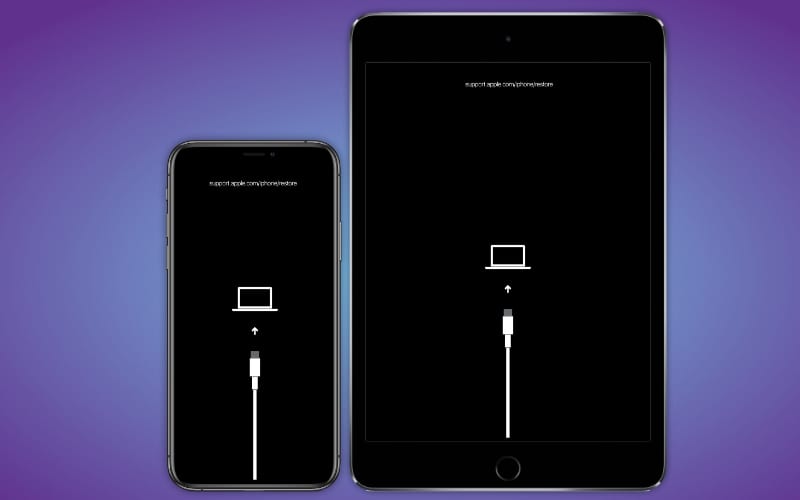
Клавиши режима восстановления Apple Комбинация клавиш устройства iPad с кнопкой «Домой» (Или) iPhone 6s или более ранней модели (Или) iPod Touch 6-го поколения или более ранней модели Одновременно нажмите и удерживайте кнопку «Домой» и кнопку питания. Удерживайте их, пока не увидите экран режима восстановления. IPhone 7, 7 Plus (или) iPod Touch (7-го поколения). Одновременно нажмите и удерживайте кнопку питания и кнопку уменьшения громкости. Удерживайте их, пока не увидите экран режима восстановления iPhone 8 и выше. Нажмите и быстро отпустите кнопку увеличения громкости. Нажмите и быстро отпустите кнопку уменьшения громкости. Затем нажмите и удерживайте кнопку питания, пока не увидите экран режима восстановления. iPad без кнопки «Домой» Просто нажмите и быстро отпустите кнопку увеличения громкости. Затем нажмите и быстро отпустите кнопку уменьшения громкости. Нажмите и удерживайте верхнюю кнопку, пока ваше устройство не начнет перезагружаться. Продолжайте удерживать верхнюю кнопку, пока ваше устройство не перейдет в режим восстановления.
Примечание. Если вы не хотите делать это через iTunes, вы можете поискать любое другое стороннее программное обеспечение, но они будут взимать с вас деньги за это.
Программы для Windows, мобильные приложения, игры - ВСЁ БЕСПЛАТНО, в нашем закрытом телеграмм канале - Подписывайтесь:)
Итак, это были три лучших способа БЕСПЛАТНО удалить Apple ID с iPhone, iPad или даже iPod, когда вы либо забыли данные для входа, либо купили его у кого-то. Сообщите нам, какой метод вы выбрали? А вам было сложно? в комментариях внизу.